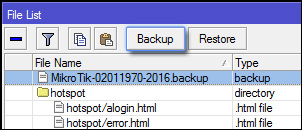
(sumber: https://citraweb.com/artikel_lihat.php?id=71)
Hallo gaes, pada artikel ini saya akan membahas cara melakukan Backup dan Restore di Mikrotik. Berikut penjelasannya.
1. Pengertian Backup dan Restore
- Backup: Proses menyimpan salinan konfigurasi, data, atau informasi penting dari perangkat MikroTik agar dapat digunakan di kemudian hari.
- Restore: Proses mengembalikan konfigurasi dari file backup ke perangkat MikroTik.
2. Pentingnya Backup
- Menghindari Kehilangan Data: Memastikan data dan konfigurasi tidak hilang akibat kerusakan atau kesalahan.
- Pemulihan Cepat: Memudahkan pemulihan setelah kegagalan sistem atau kesalahan konfigurasi.
- Perpindahan Perangkat: Memudahkan migrasi konfigurasi antar perangkat MikroTik.
3. Proses Backup di MikroTik
a. Backup Melalui Winbox
- Buka Winbox dan sambungkan ke router.
- Pilih Menu "Files" di sidebar.
- Klik Tombol "Backup" di pojok kanan atas.
- Pilih Opsi "Backup" untuk menyimpan file. Anda dapat memberi nama file sesuai keinginan.
- File akan muncul di daftar setelah proses selesai.
b. Backup Melalui Terminal
/system backup save name=backup_file_name
4. Proses Restore di MikroTik
a. Restore Melalui Winbox
- Buka Winbox dan sambungkan ke router.
- Pilih Menu "Files".
- Pilih File Backup yang ingin Anda pulihkan.
- Klik Kanan pada File dan pilih "Restore".
- Router akan reboot secara otomatis setelah proses restore selesai.
b. Restore Melalui Terminal
/system backup load name=backup_file_name
5. Format File Backup
- File backup MikroTik disimpan dengan ekstensi
.backupdan berisi semua konfigurasi perangkat. - Pastikan untuk menyimpan file backup di lokasi yang aman.
6. Best Practices untuk Backup
- Lakukan Backup Secara Rutin: Jadwalkan backup berkala, terutama setelah perubahan besar.
- Simpan di Beberapa Lokasi: Simpan file backup di tempat yang berbeda, seperti cloud atau penyimpanan eksternal.
- Label File Backup: Beri nama file backup yang jelas untuk mudah dikenali.
7. Troubleshooting
- Tidak Bisa Mengakses Router: Jika router tidak dapat diakses setelah restore, pertimbangkan untuk melakukan reset ke pengaturan pabrik dan mengimpor konfigurasi dari backup.
- Versi MikroTik Berbeda: Pastikan bahwa versi perangkat lunak MikroTik sama atau kompatibel saat melakukan restore.
Referensi:
https://chatgpt.com






0 Komentar